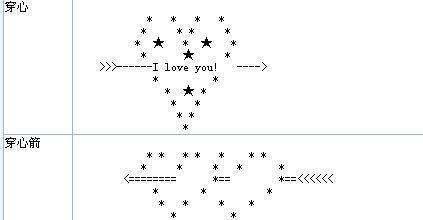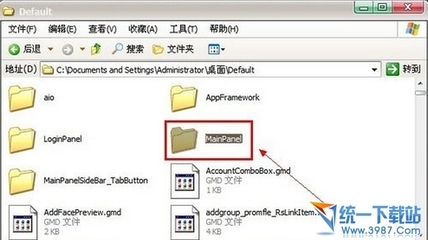我们在使用indesign设计的时候,都会有字体的设计在里面,字体设置里面也有很多的应用,比如字体的描边,字体颜色的渐变等等,在这里我详细的介绍一下字体颜色渐变的方法。
indesign字体颜色渐变――工具/原料indesignindesign字体颜色渐变――方法/步骤
indesign字体颜色渐变 1、
首先我们要新建一个文档,执行文件>新建>文档。
indesign字体颜色渐变 2、
利用左侧的T文字工具,在文档的空白处输入你想要的文字,调节大小,字体文字面板上就可以完成。
indesign字体颜色渐变 3、
文字调节完成后,我们在上方工具栏中执行窗口>描边,进入描边面板。
indesign字体颜色渐变 4、
我们在描边面板中选择颜色,我们调节自己喜欢的颜色,然后保持。
indesign字体颜色渐变_色in色
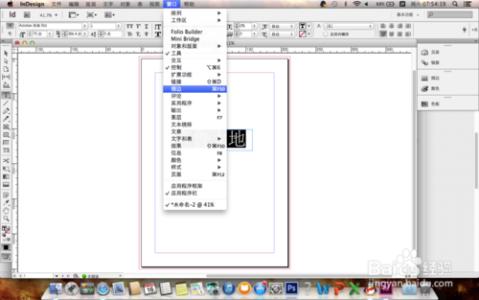
indesign字体颜色渐变 5、
然后我们在左侧的工具栏中选择渐变工具,我们这时候是不是发现渐变工具中只有黑色和白色,这时候我们要进行最后一步。
indesign字体颜色渐变 6、
我们通过颜色工具设置完颜色之后,我们要在色板中找到自己设定的颜色,然后左键按住不动,把颜色拖动到渐变工具栏中,是不是发现渐变工具栏中的渐变颜色改变了。
indesign字体颜色渐变_色in色
indesign字体颜色渐变――注意事项软件步骤如有雷同纯属巧合,请谅解
 爱华网
爱华网